WonderCMS je jednoduchý, lehký CMS napsaný v PHP, jQuery a HTML/CSS. Jedná se o CMS s plochým souborem, což znamená, že nevyžaduje databázi jako MySQL nebo MariaDB. WonderCMS vám umožňuje snadno vytvořit webové stránky bez znalosti programování. Nabízí širokou škálu funkcí včetně optimalizace pro SEO, přátelské adresy URL, motivy, vlastní přihlašovací adresy URL a další.
V tomto příspěvku vysvětlíme, jak nainstalovat WonderCMS na Rocky Linux 8.
Předpoklady
- Server se systémem Rocky Linux 8 na cloudové platformě Atlantic.Net
- Heslo uživatele root nakonfigurované na vašem serveru
Krok 1 – Vytvořte cloudový server Atlantic.Net
Nejprve se přihlaste ke svému cloudovému serveru Atlantic.Net. Vytvořte nový server a jako operační systém vyberte Rocky Linux 8 s alespoň 2 GB RAM. Připojte se ke svému cloudovému serveru přes SSH a přihlaste se pomocí přihlašovacích údajů zvýrazněných v horní části stránky.
Jakmile se přihlásíte na svůj server, spusťte následující příkaz a aktualizujte svůj základní systém nejnovějšími dostupnými balíčky.
dnf update -y
Krok 2 – Instalace Apache a PHP
Nejprve budete muset nainstalovat Apache, PHP a další nezbytná rozšíření PHP na váš server. Všechny je můžete nainstalovat pomocí následujícího příkazu:
dnf install httpd php php-mysqlnd php-curl php-opcache php-xml php-xmlrpc php-gd php-mbstring php-zip php-json wget unzip git -y
Jakmile jsou všechny balíčky nainstalovány, upravte soubor php.ini a změňte některá požadovaná nastavení:
nano /etc/php.ini
Změňte následující nastavení:
file_uploads = On allow_url_fopen = On memory_limit = 256M post_max_size 32M upload_max_filesize = 64M max_execution_time = 300 date.timezone = "America/Chicago"
Uložte a zavřete soubor, poté spusťte službu Apache a povolte její spuštění při restartu systému:
systemctl start httpd systemctl enable httpd
Krok 3 – Instalace WonderCMS
Dále si budete muset stáhnout nejnovější verzi WonderCMS z úložiště GitHub. Můžete si jej stáhnout pomocí následujícího příkazu:
git clone https://github.com/robiso/wondercms.git /var/www/html/wondercms
Po dokončení stahování nastavte správná oprávnění a vlastnictví v adresáři WonderCMS:
chown -R apache:apache /var/www/html/wondercms
Jakmile budete hotovi, můžete přejít k dalšímu kroku.
Krok 4 – Vytvořte virtuálního hostitele Apache pro WonderCMS
Dále budete muset vytvořit konfigurační soubor virtuálního hostitele Apache pro WonderCMS. Můžete jej vytvořit pomocí následujícího příkazu:
nano /etc/httpd/conf.d/wondercms.conf
Přidejte následující nastavení:
<VirtualHost *:80>
ServerName wonder.example.com
DirectoryIndex index.php
DocumentRoot /var/www/html/wondercms
Redirect /wondercms/loginURL /loginURL
ErrorLog /var/log/httpd/error.log
CustomLog /var/log/httpd/access.log combined
<Directory /var/www/html/wondercms>
Options FollowSymLinks
AllowOverride All
Require all granted
</Directory>
</VirtualHost>
Uložte a zavřete soubor a poté restartujte službu Apache, aby se změny projevily:
systemctl restart httpd
Stav Apache můžete zkontrolovat pomocí následujícího příkazu:
systemctl status httpd
Získáte následující výstup:
● httpd.service - The Apache HTTP Server
Loaded: loaded (/usr/lib/systemd/system/httpd.service; disabled; vendor preset: disabled)
Drop-In: /usr/lib/systemd/system/httpd.service.d
└─php-fpm.conf
Active: active (running) since Wed 2021-11-17 07:18:53 UTC; 6s ago
Docs: man:httpd.service(8)
Main PID: 7941 (httpd)
Status: "Started, listening on: port 80"
Tasks: 213 (limit: 11411)
Memory: 24.3M
CGroup: /system.slice/httpd.service
├─7941 /usr/sbin/httpd -DFOREGROUND
├─7943 /usr/sbin/httpd -DFOREGROUND
├─7944 /usr/sbin/httpd -DFOREGROUND
├─7945 /usr/sbin/httpd -DFOREGROUND
└─7946 /usr/sbin/httpd -DFOREGROUND
Nov 17 07:18:53 rockylinux systemd[1]: httpd.service: Succeeded.
Nov 17 07:18:53 rockylinux systemd[1]: Stopped The Apache HTTP Server.
Nov 17 07:18:53 rockylinux systemd[1]: Starting The Apache HTTP Server...
Krok 5 – Přístup k WonderCMS
Nyní otevřete webový prohlížeč a přejděte do WonderCMS pomocí adresy URL http://wonder.example.com . Měli byste vidět následující obrazovku s vaším přihlašovacím heslem:
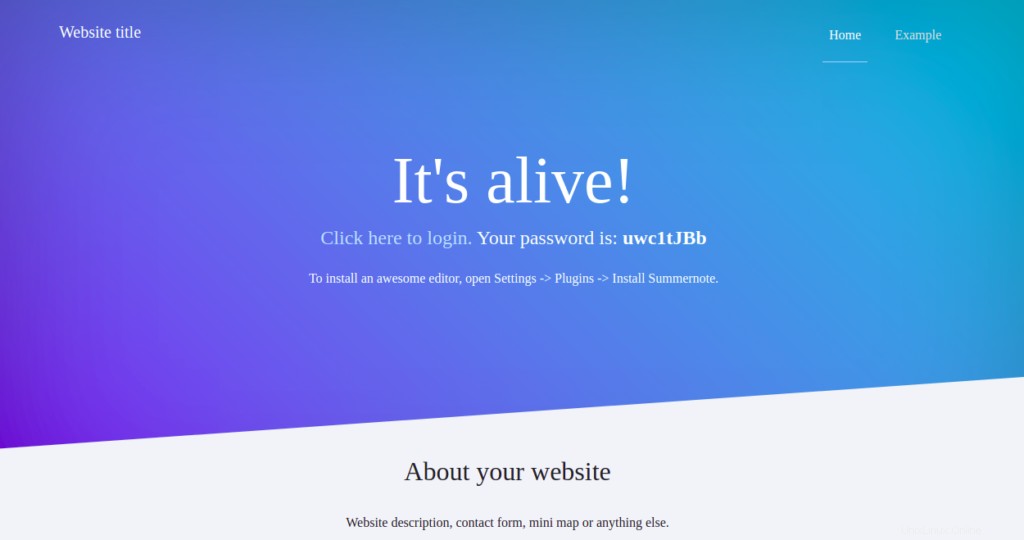
Klikněte na „Klikněte pro přihlášení“ odkaz. Měli byste vidět přihlašovací obrazovku WonderCMS:
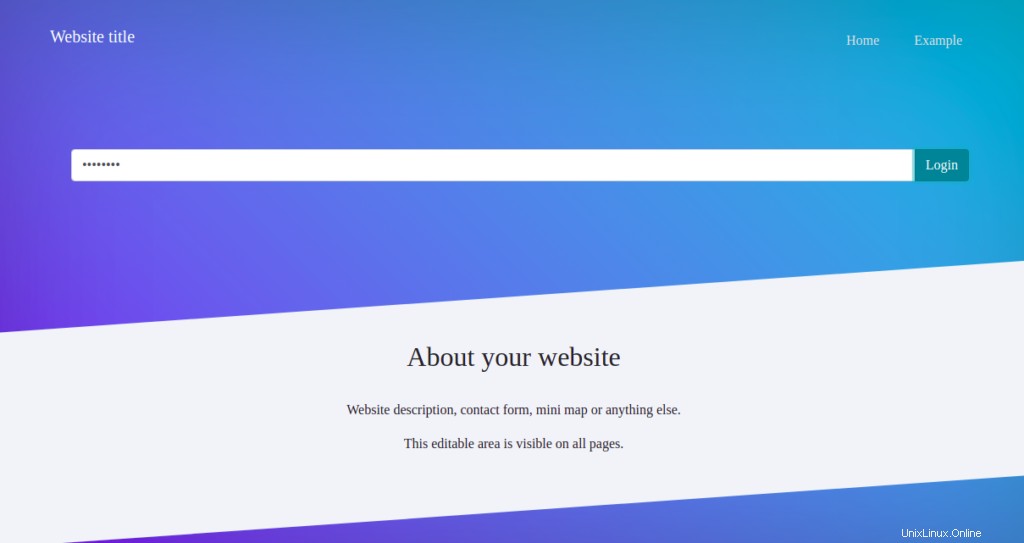
Zadejte heslo WonderCMS a klikněte na Přihlásit knoflík. Měli byste vidět následující obrazovku:
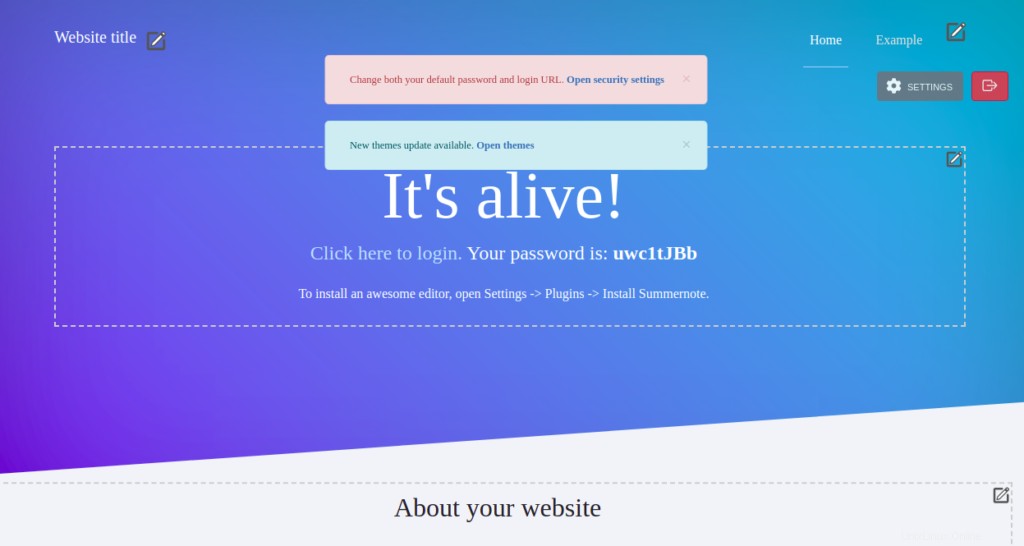
Klikněte na Otevřít nastavení zabezpečení změnit výchozí heslo a přihlašovací URL, jak je uvedeno níže:
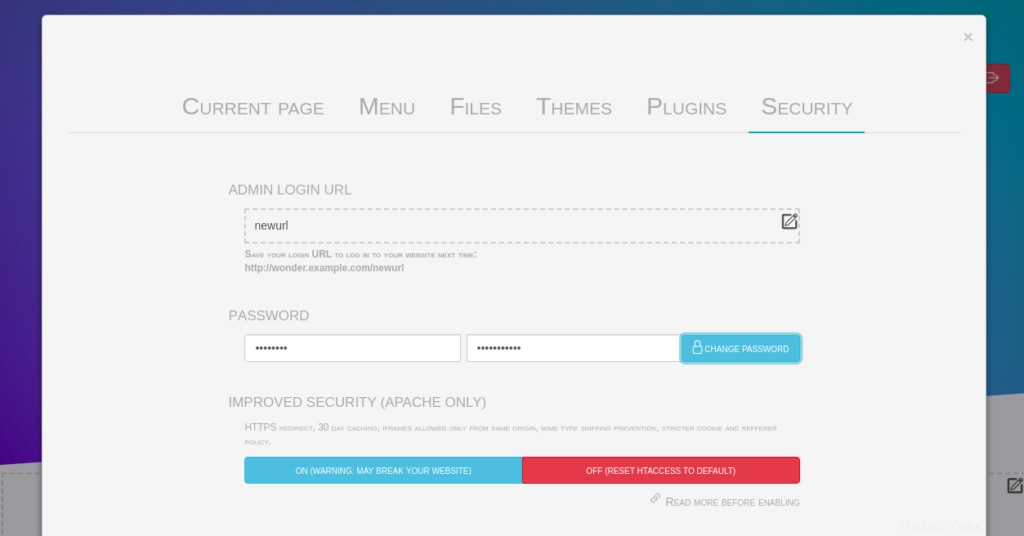
Definujte svou novou přihlašovací adresu URL a heslo a klikněte na ZMĚNIT HESLO tlačítko pro aktualizaci hesla.
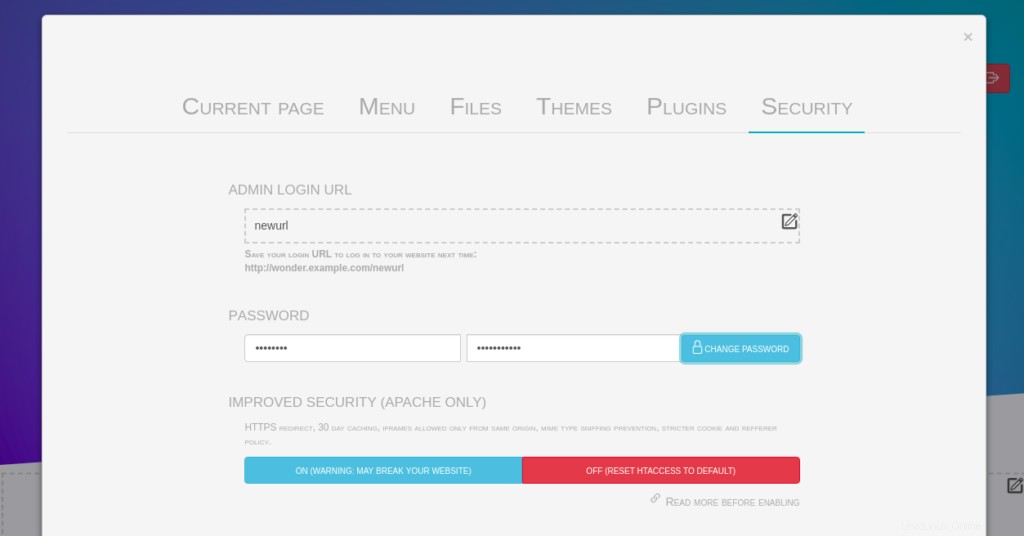
Závěr
Gratulujeme! Úspěšně jste nainstalovali WonderCMS s Apache na Rocky Linux 8. Nyní můžete nainstalovat motivy a pluginy a začít vytvářet svůj první web. Vyzkoušejte to na svém virtuálním privátním serveru od Atlantic.Net!